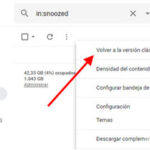Después de crear una cuenta de Gmail, es posible que necesites recuperarla si olvidas la contraseña o la cuenta ha sido hackeada. Afortunadamente, Google proporciona un proceso de recuperación de cuenta simple que debería poder ayudarte a recuperar tu cuenta de Gmail.
Para recuperar una cuenta de Gmail, primero hay que ir a la página de inicio de sesión de Gmail e ingresar la dirección de correo electrónico o el nombre de usuario asociado con la cuenta. Luego, hay que hacer clic en «¿No puedes acceder a tu cuenta?». A continuación, se debe seguir el enlace «¿No puedes acceder a tu cuenta?» y seguir las instrucciones para recuperar la cuenta.
¿Cómo recuperar mi cuenta de Gmail sin contraseña y sin número de teléfono?
Hay varias maneras de recuperar tu cuenta de Gmail sin contraseña ni número de teléfono. Una de ellas es a través de la página de inicio de sesión de Gmail. Al hacer clic en el enlace «¿Olvidaste tu contraseña?» se te pedirá que ingreses tu dirección de correo electrónico. Luego, recibirás un mensaje en tu cuenta de correo alternativo con instrucciones para restablecer tu contraseña.
Otra forma de recuperar tu cuenta de Gmail sin contraseña ni número de teléfono es a través de la página de recuperación de cuenta de Google. Al hacer clic en el enlace «¿No puedes acceder a tu cuenta?» se te pedirá que ingreses tu dirección de correo electrónico. Luego, recibirás un mensaje en tu cuenta de correo alternativo con instrucciones para restablecer tu contraseña.
También puedes recuperar tu cuenta de Gmail sin contraseña ni número de teléfono a través de la aplicación móvil de Gmail. Al abrir la aplicación, se te pedirá que ingreses tu dirección de correo electrónico. Luego, recibirás un mensaje en tu cuenta de correo alternativo con instrucciones para restablecer tu contraseña.
¿Cómo recuperar la contraseña de la cuenta de Gmail? – Guía paso a paso
¿Has olvidado la contraseña de tu cuenta de Gmail y no sabes cómo recuperarla? No te preocupes, a continuación te mostramos una sencilla guía paso a paso para que puedas recuperarla en unos pocos minutos.
1. Ingresa a la página web de Gmail (www.gmail.com).
2. En la pantalla de inicio de sesión, haz clic en el enlace «¿Olvidaste tu contraseña?» que se encuentra debajo del campo de contraseña.
3. Gmail te pedirá que ingreses tu dirección de correo electrónico. Haz clic en «Continuar».
4. Gmail te mostrará dos opciones para recuperar tu contraseña: mediante un código de verificación enviado a tu teléfono móvil o mediante un correo electrónico de verificación enviado a una dirección de correo alternativa que hayas registrado previamente.
5. Si eliges la opción de recuperación mediante código de verificación, Gmail enviará un código de 6 dígitos a tu número de teléfono móvil. Ingresa el código en el campo correspondiente y haz clic en «Continuar».
6. Si eliges la opción de recuperación mediante correo electrónico de verificación, Gmail enviará un correo electrónico a la dirección alternativa que hayas registrado previamente. Haz clic en el enlace que se encuentra en el mensaje para restablecer tu contraseña.
7. Gmail te pedirá que ingreses una nueva contraseña. Ingresa la contraseña que deseas utilizar y haz clic en «Cambiar contraseña».
¡Y listo! Ya has recuperado la contraseña de tu cuenta de Gmail.
¿Cómo recuperar mi cuenta Gmail fácil y rápido?
Los pasos a seguir para recuperar tu cuenta de Gmail son los siguientes:
1. Accede a la página de inicio de sesión de Gmail.
2. Debajo de la opción de inicio de sesión, haz clic en el enlace «¿No puedes acceder a tu cuenta?».
3. Se te redirigirá a una nueva página donde se te pedirá que introduzcas tu dirección de correo electrónico o tu nombre de usuario.
4. Una vez que hayas introducido tu dirección de correo electrónico o tu nombre de usuario, haz clic en el botón «Siguiente».
5. Se te pedirá que selecciones una de las opciones de recuperación de cuenta disponibles.
6. Se te pedirá que introduzcas la nueva contraseña para tu cuenta de Gmail.
7. Una vez que hayas introducido la nueva contraseña, haz clic en el botón «Cambiar contraseña».
¿Cómo volver a habilitar una cuenta de Gmail? – Guía paso a paso
¿Cómo volver a habilitar una cuenta de Gmail? – Guía paso a paso
¿Qué hacer si tu cuenta de Gmail ha sido deshabilitada? No te preocupes, en este artículo te explicaremos cómo puedes volver a habilitar tu cuenta de Gmail siguiendo unos sencillos pasos.
Antes de nada, debes saber que si tu cuenta de Gmail ha sido deshabilitada es porque se ha incumplido alguna de las normas de uso de Gmail. Algunas de las razones más comunes por las que se suele deshabilitar una cuenta de Gmail son el envío de spam, el uso de contenido inapropiado o la violación de los términos de servicio de Google.
Una vez que sepas cuál es la razón por la que se ha deshabilitado tu cuenta de Gmail, lo primero que debes hacer es ir a la página de contacto de Gmail y rellenar el formulario de contacto. Asegúrate de incluir todos los datos relevantes, como tu nombre, dirección de correo electrónico y el motivo por el que crees que se ha deshabilitado tu cuenta.
Una vez que hayas enviado el formulario, Google revisará tu cuenta y, si todo está en orden, volverá a habilitarla. Si, por el contrario, Google considera que se ha incumplido alguna de sus normas, es posible que no vuelvan a habilitar tu cuenta de Gmail.
En cualquier caso, lo mejor que puedes hacer es seguir los pasos que te hemos indicado en este artículo y esperar a que Google revise tu cuenta y tome la decisión adecuada.
La mejor manera de recuperar una cuenta de Gmail es a través de la herramienta de recuperación de cuentas de Google. Si no puede acceder a la cuenta de Gmail, puede recuperarla a través de la herramienta de recuperación de cuentas de Google.
Los pasos para recuperar la cuenta de Gmail son los siguientes:
1. Accede a la página de inicio de sesión de Gmail.
2. Haz clic en el enlace «¿No puedes acceder a tu cuenta?».
3. Selecciona la opción «No puedo acceder a mi cuenta».
4. Introduce tu dirección de correo electrónico.
5. Selecciona la opción de recuperación de cuenta que prefieras.
6. Sigue los pasos indicados para recuperar tu cuenta.